Temperatūras mape, kur tā ir un kā to notīrīt

- 3722
- 736
- Ms. Evan Haag
Temperatūras mapes atrašanās vieta un tas, kas nepieciešams
Tātad, draugi, tagad jūs uzzināsiet, kur atrodas temperatūras mape. Faktiski datorā vai klēpjdatorā var būt līdz pieciem šādiem direktoriem. Bet galvenais darbs attiecas uz tiem, kas atrodas noteiktā operētājsistēmas apgabalā un lietotāja dokumentācijas atrašanās vieta. Tas ir, šie ir šādi veidi:
- C: \ Windows \ temp
- C: \ lietotāji \ lietotāja vārds \ AppData \ Local \ Temp

Gandrīz katram datora lietotājam ir jautājums: kāpēc jums ir nepieciešama temperatūras mape un kādas funkcijas tā veic?
Šeit paņemiet vietējo disku C pēc noklusējuma, jo uz tā ir instalēta operētājsistēma. Jums var instalēt atšķirīgu disku. Tas pats attiecas uz otro rindkopu, kurā direktoriju sauc par “lietotājvārdu”: jums jāraksta nosaukums, kas jums ir ar jums.
Ja mēs izdomājām mūsu mapes atrašanās vietu, tad kā ir ar tās mērķi? Kas tiek saglabāts temperatūras mapē? Tātad, tempā ir pagaidu faili no dažādiem datora procesiem. Vienkāršākais piemērs ir jebkuras programmatūras instalēšana. Tas ir, instalējot lietojumprogrammu sistēmā, tiek izveidoti pagaidu faili un dokumenti, kas nepieciešami pareizai instalēšanai. Vai arī daži komunālie pakalpojumi darbam: tiek izveidots arī pagaidu failu kopums. Dažreiz šie dokumenti tiek uzkrāti un netiek notīrīti patstāvīgi. Šajā sakarā lietotājiem ir ieteicams periodiski notīrīt šo apgabalu, lai nodrošinātu labāku operētājsistēmas darbību.
Daudzi lietotāji bieži interesējas par šo problēmu: vai ir iespējams pilnībā noņemt vietu kā temp? Protams, nekādā gadījumā nevar! Šis ir sistēmas ceļš, kas nepieciešams OS pareizai darbībai. Un, ja jūs nevēlaties galvā papildu problēmas un piedzīvojumus, tad labāk ir neko nepieskarties. Nopietnākiem jautājumiem labāk ir sazināties ar speciālistiem.
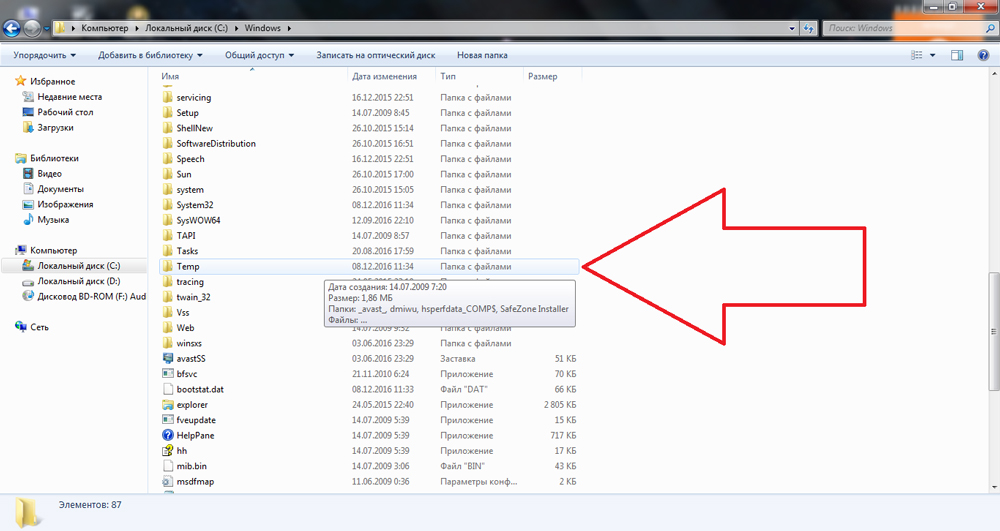
Kā notīrīt no pagaidu dokumentiem
Tātad, sākot ar iepriekšminēto, mēs jau sapratām, ka to nav iespējams izdzēst. Tā kā, lai atbrīvotu šo direktorija ieņemšanu. Tāpēc tagad apspriedīsim šo jautājumu: kā notīrīt temp mapi?
- Sākumā jums vajadzētu skenēt sistēmas kaitīgu kodu klātbūtnei, tas ir, vīrusiem. Tas tiek darīts, jo pēc dažu programmu darba šajā ceļā un atrašanās vietā var saglabāt vienkāršu vīrusu. Tāpēc mēs skenējam datoru vai klēpjdatoru ar pretvīrusu utilītu, notīrām un noņemam vīrusus (ja, protams, ir), un atsāknējiet ierīci. Turklāt jūs varat atsevišķi pārbaudīt tempu direktoriju, vai nav ļaunprātīgu programmu klātbūtni.
- Tagad ej uz to. Jums var būt liels failu saraksts, kas jums nav saprotams. Atlasiet tos visus ar peli vai ar maiņas atslēgas kombināciju ātrākai izlaišanai.
- Kad visi faili ir atlasīti, nospiediet Shift un Develet pogu kombināciju. Jums tas jādara vienlaikus. Sistēma, lai noskaidrotu, vai vēlaties mūžīgi izdzēst šos failus, uz kuriem jūs esat pozitīvs.
- Pagaidiet, līdz no datora pazūd dokumenti un informācija. Par to mēs pabeidzam tempu laukuma tīrīšanu.
Tīrīšanas problēmas
Notiek, ka failu dzēšana no šīs mapes ne vienmēr ir droša. Tas ir, kļūda var rasties, tīrījot un izdzēšot informācijas. Uzreiz neuztraucieties, ka jums ir kādas problēmas ar datoru. Faktiski sistēma var izmantot šos failus noteiktā laikā. Ja zināt, kura programma izmanto dokumentus, varat to aizvērt, izmantojot reģistra uzdevumu kontrolieri, un pēc tam mēģiniet vēlreiz notīrīt tempu direktoriju.
Mēs apkoposim
Tempas mape ir viena no šiem šādiem veidiem:
- C: \ Windows \ temp
- C: \ lietotāji \ lietotāja vārds \ AppData \ Local \ Temp
Tās tiešais mērķis ir saglabāt pagaidu failus un dokumentus, izmantojot dažas programmas un utilītas, izmantojot lietotāju. Šajā sakarā atrašanās vieta, ko sauc par tempu! Aizņemta vieta var negatīvi ietekmēt datora vai klēpjdatora darbu. Tāpēc lietotājiem ir ieteicams savlaicīgi notīrīt šo mapi, lai atbrīvotu atmiņu no augšupielādētās informācijas.
Daudziem cilvēkiem rodas jautājums: vai ir iespējams izdzēst tempa direktoriju? Kā minēts iepriekš, tas nav iespējams, jo tas ir sistēmas direktors. Var tikai iztīrīt, izdzēšot tajā esošos failus, bet ne pašu atrašanās vietu. Mēs ceram, ka jums izdevās bez problēmām, dārgie lasītāji. Mēs kopīgojam komentāros, kuriem šajā ceļā bija zināma informācija un vai jūs varējāt atbrīvot vietu.
- « Ekrānaaudzētāja maiņa un atspējošana operētājsistēmā Windows
- Kā novērst kļūdu, tika atrasts IP adrešu konflikts Windows »

